DCP-J925DW
Preguntas frecuentes y Solución de problemas |
La tinta permanece húmeda después de imprimir en papel satinado e incluso cuando se seca la tinta, aparecen manchas.
Para resolver este problema, asegúrese de que la configuración del tipo de medio en el controlador de la impresora o la configuración del tipo de papel en el menú de la máquina coinciden con el tipo de papel que está utilizando.
Incluso si utiiliza papel satinado no Brother y selecciona ";Otro papel foto"; u ";Otro papel Glossy";, este problema puede ocurrir. En ese caso, seleccione Papel fotográfico Brother BP71 o Brother BP71 para la configuración.
Para confirmar o cambiar la configuración actual, siga los procedimientos que se muestran a continuación:
A. Para la impresión desde PC:
<Para usuarios de Windows ®>
- Abra Preferencias de Impresion. (Haga clic aquí para ver cómo abrir Preferencias de impresión.)
- Abra la pestaña Basica.
-
Seleccione Papel fotográfico Brother BP71 para el tipo de soporte.

- Haga clic en Aceptar.
- Para usuarios de Mac OS® X.
- Abra el cuadro de diálogo Imprimir. ( Haga clic aquí para ver los detalles de cómo abrir el cuadro de diálogo Imprimir.
-
Seleccionar Print Settings bajo la ventana de diálogo de Print.
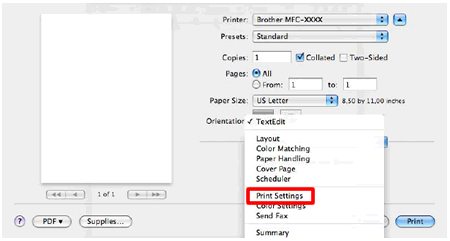
- Haga clic en el menú desplegable próximo a Soporte de impresión.
- Seleccione Papel fotográfico Brother BP71.
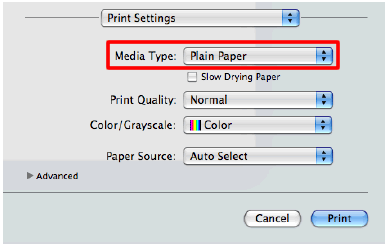
B. Para imprimir fotografías desde una tarjeta de memoria o una unidad de memoria flash USB:
Estos ajustes son temporales y la máquina vuelve a sus ajustes predeterminados 3 minutos después de imprimir, a menos que haya establecido el Temporizador de modo en 2 minutos o menos.
*Si su máquina Brother tiene una pantalla táctil, siga los pasos de para modelos con pantalla táctil que se indican a continuación.
-
Asegúrese de que ha colocado una tarjeta de memoria o una unidad de memoria flash USB en la ranura adecuada.Pulse Captura de fotos
 .
. - Pulse las teclas de flecha hacia arriba y hacia abajo para seleccionar Ver fotos. Presionar OK.
- Pulse las teclas de flecha izquierda y derecha para elegir la foto.
- Ingresar el número de copias deseado.
- Repita los pasos 3 y 4 hasta que haya elegido todas las fotos.
- Una vez seleccionadas todas las fotos, pulse OK.
- Pulse la tecla de flecha arriba o abajo para seleccionar Tipo de papel.
- Presione las teclas de flecha izquierda y derecha para elegir Brother BP71.
- Presione Inicio Color para imprimir.
Para modelos de pantalla táctil
-
Asegúrese de que ha colocado una tarjeta de memoria o una unidad de memoria flash USB en la ranura adecuada.Pulse Captura de fotos
 o Foto.
o Foto. -
Pulse Ver fotos. Realice una de las siguientes acciones:
.- Si desea seleccionar las fotos que desea imprimir o imprimir más de una para una imagen, vaya a step- Si desea imprimir todas las fotos, pulse (Imprimir todas las fotos) .
. - Pulse la fotografía de una de las imágenes en miniatura.
- Introduzca el número de copias que desee pulsando directamente el cuadro de número e introduzca el número que desee o pulsando + o -. Presionar OK.
- Repita los pasos 3 y 4 hasta que haya elegido todas las fotografías que desea imprimir.
- Una vez seleccionadas todas las fotos, pulse OK.
- Presione Ajus Impresión.
- Pulse la tecla de flecha arriba o abajo para mostrar Tipo de papel. Presione Tipo de papel.
- Pulse Brother BP71.
-
Presione Inicio Color para imprimir
-
[NOTA] Manejo correcto del papel después de que la página se ha impreso:
- Después de que la foto haya terminado de imprimirse, retire la foto inmediatamente de la máquina y colóquela sobre una superficie plana para que se seque durante 24 horas. No permita que haya documentos impresos adicionales encima de la foto mientras se encuentra en la bandeja de salida de papel de la máquina.
- No coloque nada encima de la foto hasta después de 24 horas. Esto puede causar que la imagen no se seque correctamente.
- No coloque la foto en un álbum de fotos o en un marco de imagen hasta después de 24 horas. Esto puede causar que la imagen no se seque correctamente.
